cd bin
nohup ./mqbroker -c …/conf/broker.conf &
查看 ${user_home}/logs/rocketmqlogs/broker.log,如果输出结果如下图所示表示启动成功。

经过上面的步骤,就成功在 Linux 环境上安装了 RocketMQ NameServer 服务器与 Broker 服务器。
温馨提示:如果上面在安装过程中发生了错误,大家可以查看
${user_home}/logs/rocketmqlogs中的日志,通过错误日志,能够较为直观的判断错误的原因。其中${user_home}为用户主目录。
该目录下会有众多的日志文件,如果一开始对这些文件的含义不了解也没关系,大家可以通过
ls -l命令,逐一查看文件大小不为0的文件,从而寻找错误日志,便于快速解决问题。
RocketMQ 提供了众多的运维命令来查看 RocketMQ 集群的运行状态,在这里我先简单使用 clusterList 命令来查看集群的状态,用于验证一下集群的状态。
sh ./mqadmin clusterList -n 127.0.0.1:9876
其运行结果如下图所示:

安装 RocketMQ-Console
使用运维命令不太直观,学习成本较大,为此 RocketMQ 官方提供了一个运维管理界面 RokcetMQ-Console,用于对 RocketMQ 集群提供常用的运维功能,故本节主要讲解如何在 Linux 环境安装 RokcetMQ-Console。
RocketMQ 官方并未提供 RokcetMQ-Console 的安装包,故需要通过源码进行编译。
Step1:下载源码
wget https://github.com/apache/rocketmq-externals/archive/rocketmq-console-1.0.0.tar.gz
tar -xf rocketmq-console-1.0.0.tar.gz
重命名,为了方便后续操作
mv rocketmq-externals-rocketmq-console-1.0.0/rocketmq-console rocketmq-console
Step2:修改配置文件
cd rocketmq-console
vi src/main/resources/applications.properties
主要是修改指向的 NameServer 地址,修改结果如下图所示:

Step3:使用 Maven 命令编译源代码
mvn clean package -DskipTests
编译后在 target 目录下会生成可运行的 jar 包,如下图所示:

Step4:我们可以将该包复制到自己常用的软件安装目录,例如笔者喜欢将其放在 /opt/application 下
cp rocketmq-console-ng-1.0.0.jar /opt/application/
Step5:启动 RokcetMQ-Console
nohup java -jar rocketmq-console-ng-1.0.0.jar &
在浏览器中输入 http://localhost:8080 查看是否安装成功,如果出现如下图则表示安装成功。

异常分析与解决思路
如果在安装过程中出现意想不到的错误,别慌,通过查看相关的日志文件,寻找错误日志,根据错误日志进行思考或百度,相信能够轻易将其解决。
例如使用的 Baseuser 启动的 RocketMQ、RokcetMQ-Console,相关的日志路径如下:
-
RocketMQ:/home/baseuser/logs/rocketmqlogs/
-
RokcetMQ-Console:/home/baseuser/logs/consolelogs
IDEA 中安装 RocketMQ
绝大数的程序员最信赖的开发调试工具基本都是 Debug,那能在 IDEA 中 Debug RocketMQ 的源码吗?答案当然是可以的。本节就来演示如何在 IDEA 中运行 RocketMQ 的 NameServer、Broker 组件,并进行 Debug。
Setp1:从 GitHub 上下载 RocketMQ 源码,并将其导入到 IEDA 中
其截图如下:

Step2:namesrv/src/main/java/org/apache/rocketmq/namesrv/NamesrvStartup 设置环境变量 ROCKETMQ_HOME
操作步骤如下图所示:

设置环境变量名称:ROCKETMQ_HOME,其值用于指定 RocketMQ 运行的主目录,笔者设置的路径为:/home/dingwpmz/tmp/rocketmq。
Step3:将 distribution/conf/logback_namesrv.xml 文件拷贝到 Step2 中设置的主目录下
执行后的效果如下图所示:
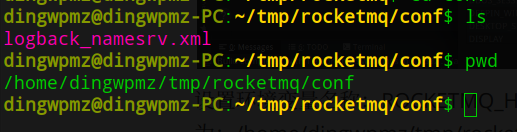
温馨提示:该文件为 NameServer 的日志路劲,可以手动修改 logback_namesrv.xml 文件中的日志目录,由于这是 Logback 的基础知识,这里就不再详细介绍 Logback 的配置方法。
Step4:以 Debug 方法运行 NamesrvStartup,执行效果如下图所示,表示启动成功

Step5:将 distribution/conf/logback_brokerxml、broker.conf 文件拷贝到 Step2 中设置的主目录下
执行后的效果如下图所示:
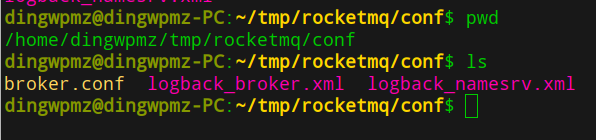
Step6:修改 broker.conf 中的配置,主要设置 NameServer 的地址、Broker 的名称等相关属性
vi broker.conf
使用如下配置文件
brokerClusterName = DefaultCluster
brokerName = broker-a
brokerId = 0
deleteWhen = 04
fileReservedTime = 48
brokerRole = ASYNC_MASTER
flushDiskType = ASYNC_FLUSH
storePathRootDir=/home/dingwpmz/tmp/rocketmq/store
storePathCommitLog=/home/dingwpmz/tmp/rocketmq/store/commitlog
namesrvAddr=127.0.0.1:9876
brokerIP1=192.168.3.10
brokerIP2=192.168.3.10
autoCreateTopicEnable=true
Step7:broker/src/main/java/org/apache/rocketmq/broker/BrokerStartup 设置环境变量 ROCKETMQ_HOME
操作步骤如下图所示:

Step8:以 Debug 模式运行 BrokerStartup
其运行结果如下图所示:






















 2356
2356











 被折叠的 条评论
为什么被折叠?
被折叠的 条评论
为什么被折叠?








